在excel圖表中添加趨勢線 excel圖表添加趨勢線,前天剛學習了一個excel的新技術,叫“excel圖表添加趨勢線”授課老師對我們說,這一技術的專業全稱為“在excel圖表中添加趨勢線 excel圖表添加趨勢線”今天寶寶把這個技術分享給大家,不用謝哦~
在excel圖表中添加趨勢線可以方便顯示數據中的變化趨勢,同時也可以進行excel數據的預測和分析,今天我們將介紹在excel圖表中添加趨勢線的方法,具體的操作步驟如下:
1、打開帶有excel圖表的工作簿,選中其中的圖表數據系列,右擊鼠標,在彈出的快捷菜單中選擇添加趨勢線選項,如圖1所示。

圖1
2、彈出設置趨勢線格式對話框,切換到趨勢線選項選項卡,選中線性單選按鈕,如圖2所示。
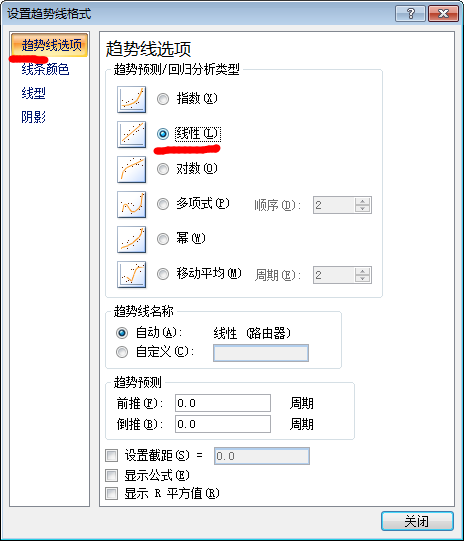
圖2
3、切換到線條顏色選項卡,選中實線單選按鈕,單擊顏色下拉按鈕,在彈出的顏色面板中選擇水綠色選項,如圖3、圖4所示。
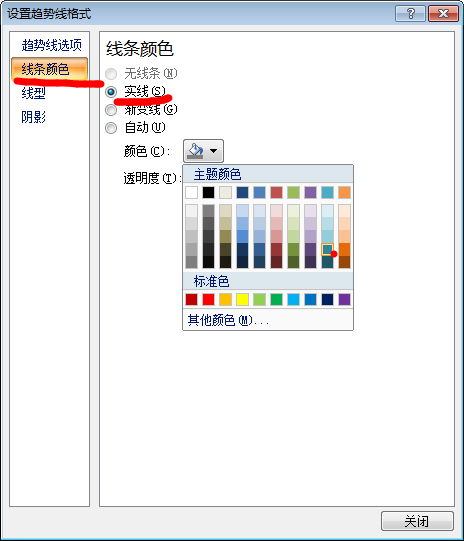
圖3

圖4
最后我們單擊關閉按鈕,退出設置趨勢線格式對話框,我們返回到工作表中就可以看到剛才添加趨勢線的效果了,在excel圖表中添加趨勢線以后,我們就可以進行excel數據分析和預測了。
以上就是在excel圖表中添加趨勢線 excel圖表添加趨勢線全部內容了,希望大家看完有所啟發,對自己的工作生活有所幫助,想要了解更多跟在excel圖表中添加趨勢線 excel圖表添加趨勢線請關注我們文章營銷官網!
推薦閱讀
柱狀圖和折線圖組合 如何在excel柱狀圖上加趨勢線 | 文軍營銷首先,單擊圖表中的紅色走勢線,使其處于選中狀態。然后單擊右鍵,緊接著單擊出現的“添加趨勢線”按鈕 4,執行完步驟1后會彈出“設計趨勢線格式”的對話框 5,選擇你所需要的趨勢線類型(包含有指數、線性、對數、多項式、冪、移動平均6中線型),然后根據需要選擇是否需要“設置截距”、是否需要“顯示公式”、是否需要“...回歸分析法 怎樣進行回歸分析計算 | 文軍營銷在excel中,可以采用先繪圖再添加趨勢線的方法完成前兩步的要求。 選擇成對的數據列,將它們使用“x、y散點圖”制成散點圖。 在數據點上單擊右鍵,選擇“添加趨勢線”-“線性”,并在選項標簽中要求給出公式和相關系數等,可以得到擬合的直線。 由圖中可知,擬合的直線是y=15620x+6606.1,r2的值為0.9994。 因為r2...給excel圖表添加誤差線 excel圖表添加誤差線 | 文軍營銷1、在excel圖表中選擇需要添加誤差線的柱形圖,切換到【布局】選項卡,在【分析】組中單擊【誤差線】下拉按鈕 , 執行【其他誤差線選項】命令。 圖1 2、在彈出的 【添加誤差線】對話框中選擇【武漢分公司】選項。 圖2 3、單擊【確定】按鈕。 4、在彈出的【設置誤差線格式】對話框中單擊 Y Error Bars 標簽,在...Excel圖表中的一些專業術語 excel一些專業術語 | 文軍營銷11、趨勢線 趨勢線以圖形方式說明數據系列的變化趨勢。它們常用于繪制預報圖表,這個預報過程也稱為回歸分析。 支持趨勢線的圖表類型有非堆積型二維面積圖、條形圖、柱形圖、折線圖、股價圖、氣泡圖和散點圖;不能向三維圖表、堆積型圖表、雷達圖、餅圖或圓環圖的數據系列中添加趨勢線。如果更改了圖表或數據系列使之...excel同比分析圖表制作 excel同比增長率圖表 | 文軍營銷1、在數據區域右側刺進一個輔佐列,輸入數字0%,如圖2所示,增加這個輔佐列數據是為了在圖表上繪制零線。 圖2 2、我們采用手工添加的方法,繪制基本的excel柱形圖表,如圖3所示。 圖3 3、分別選擇系列同比增長率和零值,將它們繪制在次坐標軸上,并將其圖表類型更改為折線圖。如圖4所示。excel中如何給圖表添加誤差線 excel圖表添加誤差線 | 文軍營銷在excel中添加誤差線的方法和添加趨勢線的方法類似,我們今天就簡單的給大家收下在excel中如何給圖表添加誤差線的操作步驟,方法很簡單,大家看著下面的步驟就可以了。 1、同樣我們打開一個帶有excel圖表的工作表,然后選中圖表,單擊布局選項卡下分析組中的誤差線下拉按鈕,在彈出的下拉面板中選擇其他誤差線選項,如圖1所示...


![]()

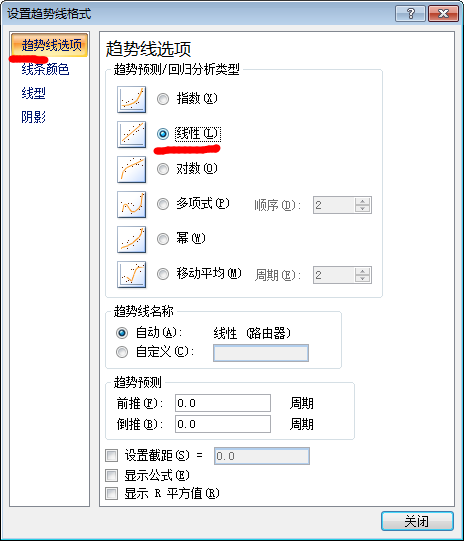
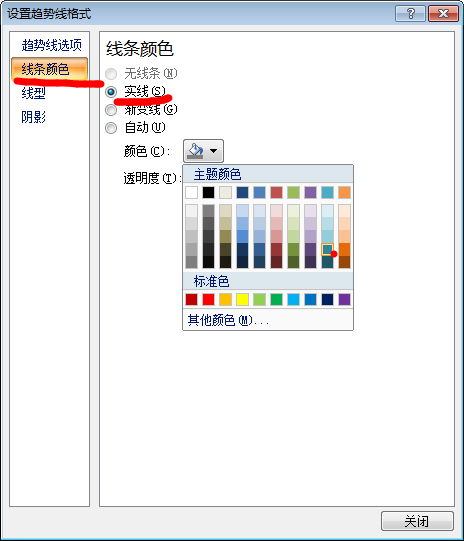

 400-685-0732(7x24小時)
400-685-0732(7x24小時) 關注文軍
關注文軍

